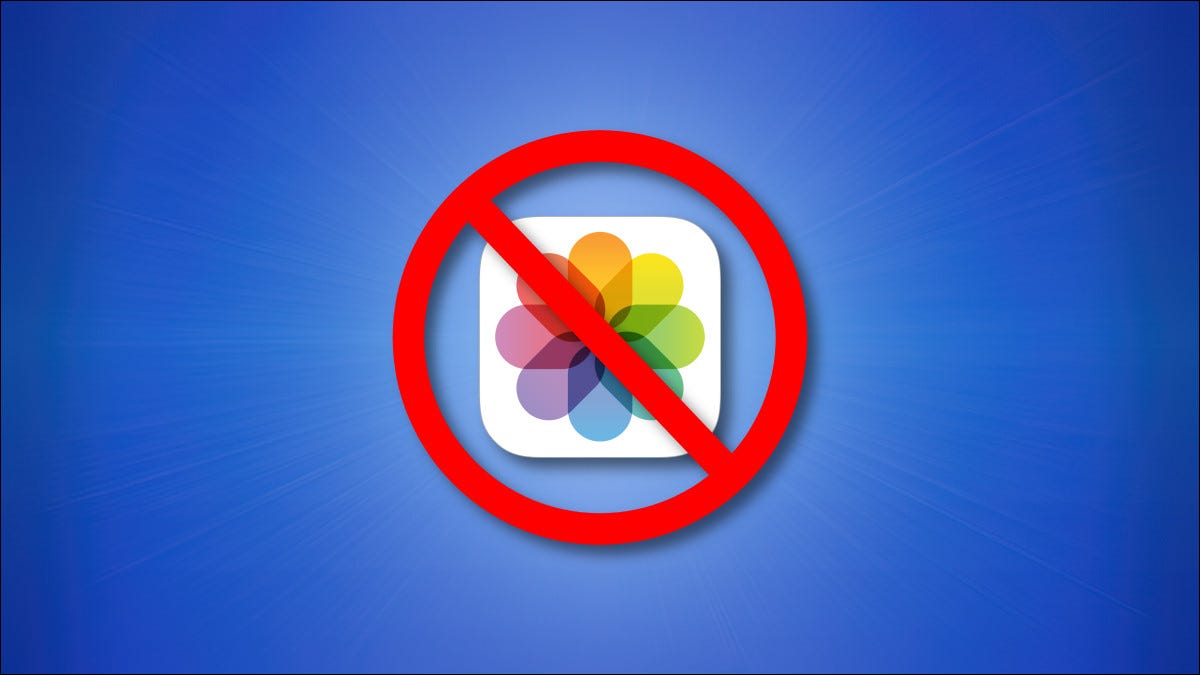
De forma predeterminada, su iPhone mostrará sugerencias de fotos con miniaturas en los resultados de búsqueda de Spotlight en iOS 15 o superior. Puede ser útil, pero además puede saturar los resultados de la búsqueda. A continuación, se explica cómo deshabilitar u esconder las miniaturas de las fotos.
El problema
En la pantalla de inicio, si desliza un dedo hacia abajo para realizar una búsqueda y escribe una consulta, verá posibles coincidencias extraídas de la biblioteca de fotos de su iPhone que se muestran como miniaturas en los resultados.

Su iPhone utiliza sus algoritmos de acreditación de fotos de IA para hacer coincidir las palabras que escribe con las fotos de su biblioteca. Es una característica impresionante, pero no es para todos. Por suerte, es fácil de desactivar.
RELACIONADO: Cómo buscar en sus fotos objetos específicos en iOS 10
Como arreglarlo
Primero, abra Configuración tocando el ícono de ajustes.
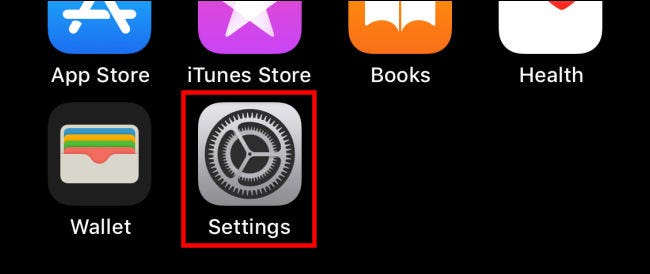
En Configuración, desplácese hacia abajo y seleccione «Fotos».

En Fotos, toca «Siri y Buscar».

En Siri y búsqueda, toque el interruptor junto a «Mostrar contenido en la búsqueda» para desactivarlo.

Después de eso, sal de Configuración. La próxima vez que realice una búsqueda de Spotlight, ya no verá miniaturas de fotos en los resultados de la búsqueda. ¡Feliz búsqueda!
RELACIONADO: Cómo usar la búsqueda de Spotlight en su iPhone o iPad
setTimeout(function(){
!function(f,b,e,v,n,t,s)
{if(f.fbq)return;n=f.fbq=function(){n.callMethod?
n.callMethod.apply(n,arguments):n.queue.push(arguments)};
if(!f._fbq)f._fbq=n;n.push=n;n.loaded=!0;n.version=’2.0′;
n.queue=[];t=b.createElement(e);t.async=!0;
t.src=v;s=b.getElementsByTagName(e)[0];
s.parentNode.insertBefore(t,s) } (window, document,’script’,
‘https://connect.facebook.net/en_US/fbevents.js’);
fbq(‘init’, ‘335401813750447’);
fbq(‘track’, ‘PageView’);
},3000);






